编辑:秩名2023-02-28 17:02:02
win8用户在使用的时候经常发现,自己的电脑运行速度慢的要命,并且自己电脑的cpu太高。那么win8怎么降低cpu使用率?小编为大家带来了win8降低cpu方法介绍。
从任务管理器中我们可以很明显发现:打开家庭组功能后后,硬盘会一直保持读写状态。这严重影响了用户的使用体验。那么,我们尝试关闭家庭组。
我们可以在系统中找到“控制面板”,在控制面板中单击“管理工具”,然后在双击“服务”,找到“HomeGroupListener”服务,双击打开或右键单击“属性”命令。
控制面板---管理工具
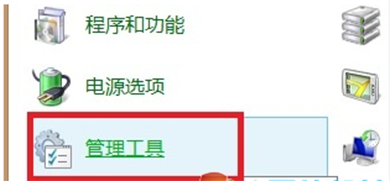
管理工具---服务
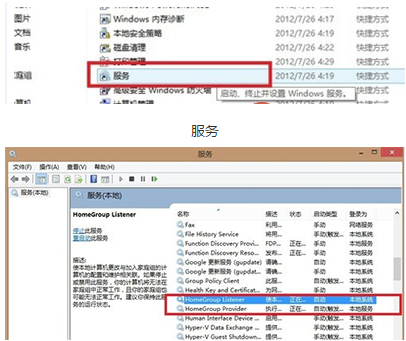
关闭“HomeGroupListener”与“HomeGroupProvider”
在弹出属性界面窗口,在常规选项卡单击启动类型的下拉框,出来的列表选择“禁用”。然后在服务状态下单击“停止”按钮,修改后单击“确定”按钮保存设置。
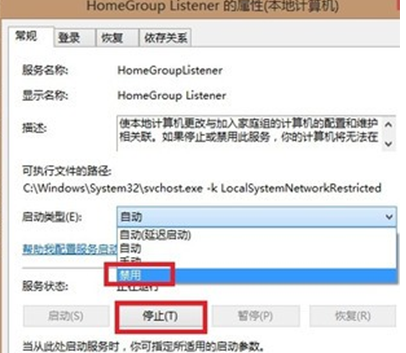
禁用并停止
同样,对HomeGroupProvider服务也采取相同的处理方法。
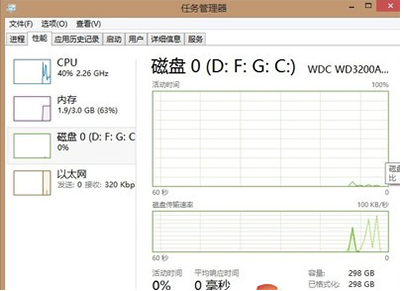
关闭家庭组后磁盘读写次数大大减少
通过以上处理,Windows8就关闭了家庭组功能,系统就不会长期读写硬盘和占用CPU。这样就可以更低的功耗和发热,保障用户操作时的流畅度。